Google ドキュメントプレゼンテーションの作り方をマスターしよう
Googleのおかげで、プレゼンテーションの作成がこれまでになく簡単になりました。毎月 8 億人を超えるユーザーが利用している Google スライドは、ダイナミックなプレゼンテーションを作成するうえで一番の選択肢として際立っています。なぜこれほど多くの人がそれを好むのか不思議に思うかもしれません。その答えは、そのアクセシビリティと汎用性にあります。学生であろうと専門家であろうと、知っている Google ドキュメントプレゼンテーションを作成する方法 アイデアを魅力的なビジュアルに変えることができます。Google には主に 2 つの方法があります。Google ドキュメントで直接作成する方法と、既存のドキュメントを変換する方法です。Google の世界に飛び込んで、プレゼンテーションゲームの質を高める方法を発見してください。
Google ドキュメントでプレゼンテーションを直接作成する
Google ドキュメントでプレゼンテーションを直接作成するのは簡単です。数回クリックするだけで、アイデアを魅力的なビジュアルに変えることができます。プレゼンテーションの設定、デザイン、仕上げの方法を詳しく見ていきましょう。
Google ドキュメントをセットアップする
Google ドキュメントへのアクセス
まず、Google ドキュメントにアクセスする必要があります。ブラウザを開いて Google ドキュメントにアクセスします。まだログインしていない場合は、Google アカウントの詳細を入力します。ログインすると、新しいドキュメントの作成を開始するオプションが表示されます。クリックして開始してください。
適切なテンプレートの選択
適切なテンプレートを選択することが重要です。Google ドキュメントには、さまざまなプレゼンテーションスタイルに適したさまざまなテンプレートが用意されています。オプションを確認して、コンテンツに合ったものを選択してください。テンプレートを適切に選択すると、プレゼンテーションがより視覚的に魅力的で整理されたものになります。
スライドのデザイン
テキストと画像の追加
さあ、スライドにコンテンツを追加しましょう。まず、文書にテキストを直接入力します。見出しと箇条書きを使用して、情報をわかりやすく構成してください。画像を追加するには、「挿入」メニューをクリックし、「画像」を選択します。パソコンからアップロードするか、Google の検索機能を使って最適な画像を探すことができます。
フォントと色のカスタマイズ
フォントと色をカスタマイズすると、プレゼンテーションを目立たせることができます。変更するテキストを強調表示し、ツールバーを使用してさまざまなフォントと色を選択します。組み合わせを試して、最も見栄えの良いものを見つけてください。プロフェッショナルな外観を維持するには、一貫性が重要であることを忘れないでください。
ファイナライズと保存
プレゼンテーションのレビュー
終了する前に、プレゼンテーションを確認してください。スペルミスや文法上の誤りがないかチェックしてください。スライドが論理的に流れ、すべての画像が正しく配置されていることを確認してください。このステップにより、プレゼンテーションが洗練され、印象に残る仕上がりになります。
保存と共有オプション
満足したら、作業内容を保存します。[ファイル]、[ダウンロード] の順にクリックして、お好みの形式を選択します。Google ドキュメントから直接共有することもできます。[共有] ボタンをクリックし、対象者のメールアドレスを入力し、必要に応じて権限を調整します。この機能により、共同作業が簡単かつ効率的になります。
これらの手順に従うことで、魅力的なプレゼンテーションを Google Docs で直接作成できます。プロセスは簡単で、素晴らしい仕上がりになることもあります。プレゼンテーションがクラスメートであれ同僚であれ、Google ドキュメントには成功に必要なツールが揃っています。
Google ドキュメントをプレゼンテーションに変換する
Google ドキュメントをプレゼンテーションに変換することは、プロジェクトに大きな変革をもたらす可能性があります。この方法では、すでに作成したコンテンツを活用して、視覚的に魅力的な形式で表示できます。ドキュメントを準備して変換し、最終的なプレゼンテーションを改良する方法を見てみましょう。
Google ドキュメントを準備する
変換プロセスを開始する前に、Googleドキュメントを効果的に整理することが不可欠です。文書が適切に構成されていると、スライドへの移行がスムーズになります。
スライドのコンテンツの構造化
まず、コンテンツをセクションに分割して、個々のスライドにうまく翻訳できるようにします。各スライドは、1 つのアイデアまたはポイントに焦点を当てる必要があります。情報を簡潔で理解しやすいものにするには、箇条書きや番号付きリストを使用してください。このアプローチは、明確さを保ち、視聴者の関心を維持するのに役立ちます。
見出しと小見出しを使用する
見出しと小見出しは、文書を整理する上で重要な役割を果たします。これらは変換プロセスをガイドするマーカーの役割を果たします。Google ドキュメントに組み込まれている見出しスタイルを使用して、メイントピックとサブトピックを区別します。この構造は変換に役立つだけでなく、読みやすさも向上させます。
変換プロセス
Google Docの準備ができたら、プレゼンテーションに変換しましょう。2 つのオプションから選択できます。
Google スライドを使用する
Google スライドでは、ドキュメントを簡単に変換できます。Google ドキュメントを開き、[拡張機能] メニューをクリックして、[ドキュメントをスライドに変換] アドオンを選択します。このツールは、設定した構造を維持したまま、テキストを魔法のようにスライドに変換します。効率的で使いやすいため、多くのユーザーに人気があります。
サードパーティツール
その他のカスタマイズオプションをお探しの場合は、サードパーティツールの使用を検討してください。これらのツールには、多くの場合、高度なデザインテンプレートやアニメーション効果などの追加機能が備わっています。さまざまなオプションを試して、ニーズに合ったものを見つけてください。コンテンツの質を損なうことなく、プレゼンテーションの視覚的な魅力を高めることが目標であることを忘れないでください。
変換されたプレゼンテーションの編集
変換後は、期待に応えられるようにプレゼンテーションを微調整する必要があります。
レイアウトの調整
各スライドを見直して、レイアウトがメッセージと一致していることを確認します。テキストボックス、画像、その他の要素を調整して、バランスが取れていて見栄えの良いデザインを作成します。レイアウトに一貫性を持たせることで、プレゼンテーション全体を通してプロ並みの見た目を保つことができます。
視覚的魅力の強化
プレゼンテーションを目立たせるには、視覚的な魅力を高めることに重点を置いてください。Google スライドのデザインツールを使用して、フォント、色、背景をカスタマイズできます。画像、グラフ、グラフィックを組み込んで、要点を裏付け、視聴者の関心を引き付けましょう。視覚的に魅力的なプレゼンテーションは、印象に残ることがあることを忘れないでください。
以下の手順に従うことで、Google ドキュメントを説得力のあるプレゼンテーションに効果的に変換できます。Google スライドを使用する場合でも、サードパーティのツールを使用する場合でも、明確さと集中力を維持することが重要です。十分に準備された文書と思慮深いデザインがあれば、プレゼンテーションは聴衆を魅了し、情報を伝えることができます。
Google ドキュメントから Google スライドへ:ステップバイステップガイド
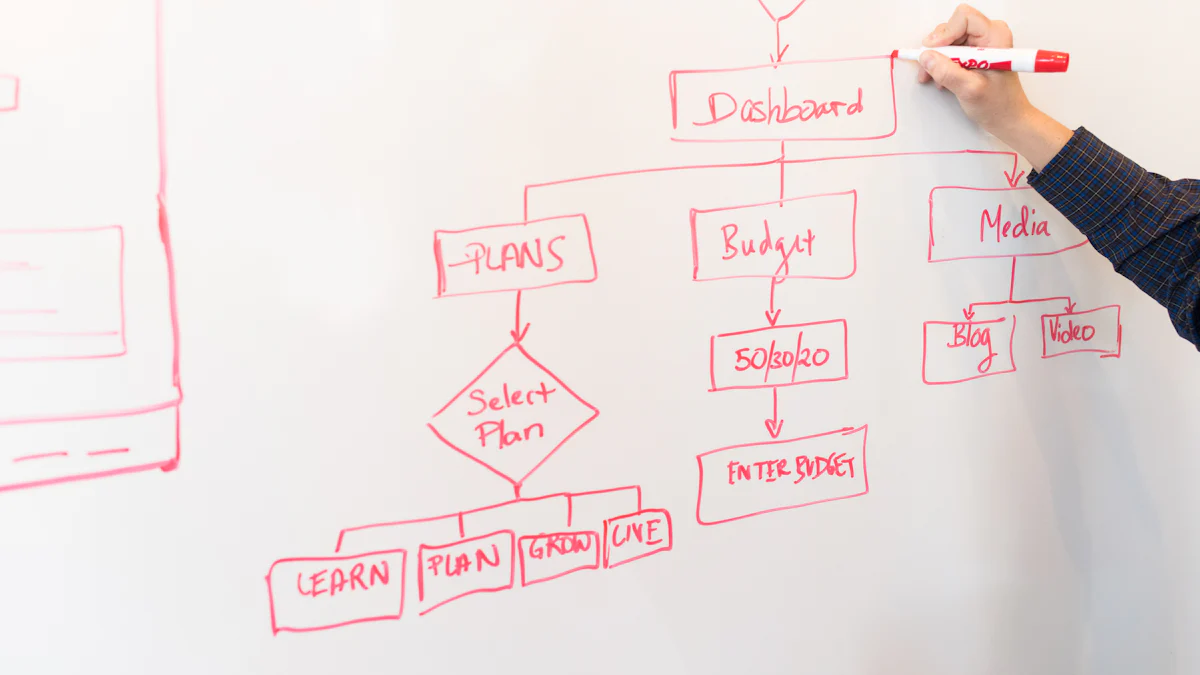
適切な手順を踏めば、Google ドキュメントからプレゼンテーションを簡単に作成できます。このガイドでは、利用可能なツールを最大限に活用できるように、手順を追って説明します。ドキュメントを魅力的なプレゼンテーションに変える方法を詳しく見ていきましょう。
Google ドキュメントを開く
まず、Google ドキュメントを開きます。コンテンツが変換できる状態であることを確認します。文書が適切に構成されていると、移行がスムーズになります。
変換のための構造化
まず、コンテンツを整理することから始めます。スライドに簡単に翻訳できるセクションに分けます。各スライドは 1 つのアイデアに焦点を当てる必要があります。情報を明確かつ簡潔に保つには、箇条書きや番号付きリストを使用してください。このアプローチは、明確さを保ち、視聴者の関心を維持するのに役立ちます。
Google ドキュメント拡張機能メニューを使用する
次に、Google ドキュメントの [拡張機能] メニューに移動します。このメニューには、ドキュメントの機能を強化するためのさまざまなツールが用意されています。ここには、文書をプレゼンテーション形式に変換するのに役立つオプションがあります。
Google ドキュメントをスライドに変換
文書が構造化されたら、次はスライドに変換します。2 つの方法の中から選択できます。
「ドキュメントをスライドに保存」アドオンを使用する
Doc to Slidesアドオンは、この作業に最適なツールです。Google ドキュメントと Google スライドのエキスパートであるアリス・キーラーは次のように指摘しています。
「Alice Keelerの「Doc to Slides」アドオンでワークフローを効率化しましょう。コンテンツ作成プロセスを簡素化するために設計された実用的なツールです。」
このアドオンは、Google ドキュメントから Google スライドにテキストを効率的に転送します。作成したコンテンツの転送に重点を置いているため、Google ドキュメントでアイデアをすばやく構成し、Google スライドにシームレスに移行できます。これを使用するには、アドオンをインストールし、プロンプトに従ってドキュメントを変換するだけです。
手動コピーアンドペースト方法
実践的なアプローチを好む場合は、手動でコピーアンドペーストする方法が簡単です。Google スライドを開いて新しいプレゼンテーションを作成し、Google ドキュメントからスライドにテキストを手動でコピーします。この方法では、書式設定やレイアウトを完全に制御できるため、カスタマイズしたタッチが可能になります。
以下の手順に従うと、GoogleドキュメントをGoogleスライドに簡単に変換できます。ドキュメントをスライドにするアドオンを使用する場合でも、手動で変換する場合でも、重要なのは明確さと集中力を維持することです。よく準備された文書とよく考え抜かれたデザインがあれば、プレゼンテーションは聴衆を魅了し、情報を伝えることができます。
Google ドキュメントをプレゼンテーションに魔法のように変換
プレゼンテーションの作成は大変な作業のように感じることがありますが、適切なツールを使えば、Googleドキュメントを素晴らしいGoogleスライドデッキに簡単に変換できます。Google ドキュメントを魔法のようにプレゼンテーションに変換するのに AI ツールがどのように役立つのか、そしてそれがもたらすメリットを見てみましょう。
AI ツールを使用する
AI ツールはプレゼンテーションの作成方法に革命をもたらしました。Google ドキュメントを Google スライドにシームレスに変換できるため、時間と労力を節約できます。
AI コンバージョン用の PageOn.ai
PageOn.ai は、Google ドキュメントを Google スライドのプレゼンテーションに変換するのに役立つ強力なツールです。高度なアルゴリズムを使用してテキストと画像を分析し、コンテンツが最も視覚的に魅力的な方法で表示されるようにします。PageOn.ai を使えば、ツールがデザインを担当している間、アイデアに集中できます。
その他の AI 変換ツール
PageOn.ai 以外にも、このプロセスを支援できる AI ツールは他にもあります。Plus AI は Google スライドでプレゼンテーションを作成および編集するためのもう 1 つの優れたオプションです。最小限の労力でスライドを充実させる機能を備えています。これらのツールは、変換プロセスを自動化し、洗練された Google スライド資料を提供することで、ユーザーの作業が楽になるように設計されています。
AI 変換のメリット
AI ツールを使用して Google ドキュメントをプレゼンテーションに変換することには、いくつかの利点があります。これらのメリットのいくつかを詳しく見てみましょう。
スピードと効率
AIツールは変換プロセスを大幅にスピードアップします。テキストを手動でコピーして貼り付けたり、レイアウトを調整したりする必要はもうありません。AI がこれらのタスクをユーザーに代わって処理するので、ユーザーはコンテンツの改良に集中できます。この効率性により、Google スライドのプレゼンテーションを通常の何分の一の時間で作成できるようになります。
強化されたデザインオプション
AI ツールには、プレゼンテーションの質を高める高度なデザインオプションが用意されています。さまざまなテンプレートとレイアウトが用意されているので、スライドがプロフェッショナルで魅力的なものになります。人工知能を使えば、画像、グラフ、グラフィックを簡単に組み込んで、要点を裏付け、聴衆を魅了することができます。その結果、印象に残る、視覚的に魅力的なプレゼンテーションができあがります。
AI ツールを活用することで、Google ドキュメントを Google スライドのプレゼンテーションに魔法のように簡単に変換できます。これらのツールは時間の節約になるだけでなく、スライド全体の品質も向上します。PageOn.ai を使用するか別の AI ツールを使用するかにかかわらず、プロセスは簡単で、素晴らしい結果が得られることに気付くでしょう。次回 Google ドキュメントのプレゼンテーションを作成する方法を考えているときは、AI を使用してタスクを簡略化し、素晴らしい Google スライド資料を作成することを検討してください。
効果的なプレゼンテーションのコツ
聴衆を魅了するプレゼンテーションを作成するには、優れたコンテンツだけでは不十分です。視聴者の関心を引き付け、メッセージが明確であることを確認する必要があります。その方法は次のとおりです。
視聴者を引き付ける
ストーリーテリング技法の使用
ストーリーには人とつながる独特の力があります。個人的な逸話を共有すると、プレゼンテーションが親しみやすく、記憶に残るものになります。課題に直面した時期と、それをどのように克服したかについての話をすることを想像してみてください。これはあなたを人間味のあるものにするだけでなく、あなたの要点を効果的に説明することにもなります。ストーリーを使って感情を呼び起こし、鮮明なイメージを描きましょう。複雑な概念を理解しやすくするのに役立ちます。
インタラクティブ要素の組み込み
インタラクションは視聴者の関心を維持します。質問をしたり、アンケートを行ったりして、会話に参加してもらいましょう。ライブクイズやインタラクティブなスライドなどのツールを使う。このアプローチは参加を促し、注意レベルを高く保ちます。視聴者が関与していると感じると、メッセージを覚えている可能性が高くなります。
明確さと集中力の確保
複雑な情報の簡略化
複雑な情報をシンプルでわかりやすい部分に分解します。箇条書きや番号付きリストを使って考えを整理しましょう。この構造により、聴衆は理解しやすくなります。専門用語は避け、明確でわかりやすい言葉を使いましょう。目標は、メッセージを誰もが利用できるようにすることです。
キーポイントのハイライト
視聴者に覚えてもらいたい主なアイデアを強調してください。これらのポイントに注目してもらうには、太字や色を変えてください。その重要性を強調するために、プレゼンテーション全体を通してこれらのポイントを繰り返してください。重要なポイントに焦点を当てることで、聴衆にメッセージを明確に理解してもらうことができます。
これらのヒントを取り入れることで、情報を提供するだけでなく、興味をそそり、インスピレーションを与えるプレゼンテーションを作成できます。重要なのは、聴衆とつながり、メッセージを共感させることであることを忘れないでください。
よくある問題のトラブルシューティング
万全の準備をしても、Google Docのプレゼンテーションを作成する際に問題が発生することがあります。一般的な問題とその解決方法に取り組みましょう。
フォーマットの問題
書式設定がうまくいかないことがありますが、心配はいりません。これらの問題は、少し調整するだけで解決できます。
テキスト配置の問題
文書を変換するときには、テキストの配置の問題がよく発生します。テキストが正しく整列しないことに気付くかもしれません。この問題を解決するには、テキストを選択し、Google スライドの配置ツールを使用してください。[左]、[中央]、[右]、[均等配置] のいずれかを選択して、すべてがきれいに見えるようにします。
画像配置の課題
画像が予期せずずずずずずサイズ変更されることがあります。その場合は、画像をクリックして目的の場所にドラッグしてください。角のハンドルを使うと、縦横比を維持したままサイズを変更できます。スライドを圧迫することなく、画像でメッセージを強調してください。
技術的な問題
技術的な問題はイライラすることもありますが、いくつかの簡単な手順で解決できます。
ファイル互換性
場合によっては、ファイルが別のデバイスで期待どおりに開かないことがあります。これを回避するには、プレゼンテーションを PDF や PowerPoint などの複数の形式で保存してください。これにより、さまざまなプラットフォーム間の互換性が確保されます。プレゼンテーションは、必ずプレゼンテーションに使用するデバイスでテストしてください。
共有とアクセスに関する問題
プレゼンテーションの共有はシームレスでなければなりません。他のユーザーがアクセスできない場合は、共有設定を確認してください。[共有] ボタンをクリックし、権限を調整します。閲覧専用か編集権限かにかかわらず、適切なアクセスレベルを付与していることを確認してください。
これらの一般的な問題に対処することで、スムーズなプレゼンテーション体験を実現できます。プレゼンテーションを成功させるには、準備とちょっとしたトラブルシューティングが大いに役立つことを忘れないでください。
Google ドキュメントの高度な機能
Google ドキュメントは、文章を書いたり編集したりするだけのものではありません。生産性と共同作業を強化する高度な機能を備えています。それでは、仕事の効率化と連携の強化に役立つこれらの機能をいくつか見ていきましょう。
コラボレーションツール
Google ドキュメントを使えば、共同作業がこれまでになく簡単になりました。他のユーザーとリアルタイムで共同作業できるため、チームワークをシームレスかつ効果的に行うことができます。
リアルタイム編集
チームでドキュメントに取り組み、全員が変更内容を確認できることを想像してみてください。これが Google ドキュメントでのリアルタイム編集の威力です。自分と同僚が同じ文書を同時に編集できます。この機能により、延々とメールを交換する必要がなくなり、全員が同じ認識を持つことができます。チームメイトがテキストを入力、削除、並べ替える様子をすべてリアルタイムで確認できます。アイデアが自由に流れる仮想会議室のようなものです。
コメントとフィードバック
フィードバックは改善に欠かせません。Google ドキュメントでは、フィードバックのやり取りが簡単に行えます。文書の特定の部分にコメントを追加して、注意が必要な部分を強調したり、改善を提案したりできます。共同編集者はコメントに返信して、文書内に会話スレッドを作成できます。この機能により、フィードバックが整理され、アクセスしやすくなるため、変更の実装や最終製品の改善が容易になります。
他の Google サービスとの統合
Google ドキュメントは単独では機能しません。他の Google サービスとシームレスに統合できるため、ワークフローと接続性が向上します。
Google ドライブを使用する
Google ドライブは、ドキュメントを保存および共有するためのバックボーンとして機能します。Google ドキュメントでドキュメントを作成すると、そのドキュメントは自動的に Google ドライブに保存されます。この統合により、インターネットに接続しているどの端末からでも安全にファイルにアクセスできるようになります。ドキュメントをフォルダに整理できるので、必要なときに必要なものを簡単に見つけることができます。さらに、Google ドライブの強力な共有オプションのおかげで、数回クリックするだけで他のユーザーとドキュメントを共有できます。
Google スプレッドシートとのリンク
Google ドキュメントと Google スプレッドシートは連携して、プロジェクトに役立つ包括的なツールスイートを提供します。Google スプレッドシートのデータを Google ドキュメントに直接リンクできます。この機能は、文書に表、グラフ、データ分析を含める必要がある場合に特に便利です。この 2 つをリンクすると、Google スプレッドシートで行った更新はすべて自動的に Google ドキュメントに反映されます。この動的な接続により、情報が常に最新の状態に保たれるため、時間を節約し、エラーを減らすことができます。
これらの高度な機能を活用することで、Google ドキュメントでの作業方法を変革できます。チームで共同作業する場合でも、Google スプレッドシートのデータを統合する場合でも、これらのツールは生産性を高め、ワークフローを合理化します。これらの機能を詳しく見て、タスクをより簡単かつ効率的にする方法を発見してください。
その他のリソースとツール
Google Docプレゼンテーションの作成に取り掛かるときは、適切なリソースとツールをすぐに利用できると、大きな違いが生まれます。プレゼンテーション作成の旅をさらに充実させるための、役立つオンラインチュートリアル、ガイド、おすすめのソフトウェアをいくつか見てみましょう。
オンラインチュートリアルとガイド
適切なガイダンスがあれば、Google ドキュメントとスライドをより簡単に操作できます。その際に参考になるリソースをいくつかご紹介します。
Google サポートリソース
Google では、ツールを使いこなすのに役立つ豊富なサポートリソースを提供しています。Google サポートウェブサイトには、ステップバイステップのガイドやチュートリアルがあります。これらのリソースは、基本的な機能から高度な機能まで網羅しているため、見栄えのするプレゼンテーションを作成するための知識を身に付けることができます。
コミュニティフォーラム
時々、最高のアドバイスは、あなたの立場に立った人からのものです。Google Docs ヘルプコミュニティのようなコミュニティフォーラムは、質問をしたり、ヒントを共有したり、他のユーザーから学んだりできるプラットフォームです。このようなコミュニティに参加することで、他では見つけられないような洞察や解決策を得ることができます。
推奨ソフトウェア
プレゼンテーションを次のレベルに引き上げるには、いくつかの推奨ソフトウェアツールの使用を検討してください。これにより、ワークフローが合理化され、スライドにプロフェッショナルな雰囲気を加えることができます。
AI コンバージョン用の PageOn.ai
PageOn.ai は、Googleドキュメントを視覚的に魅力的なプレゼンテーションに変換するための素晴らしいツールです。AI を使用してコンテンツを分析し、魅力的で有益なスライドを自動的に生成します。このツールを使用すると時間と労力を節約できるため、メッセージの精緻化に集中できます。
その他のプレゼンテーションツール
プレゼンテーション作成プロセスを強化できるツールは他にもいくつかあります。
- Slidesai.io: このAI搭載ツールは、あらゆるテキストを視覚的に魅力的なスライドに変換します。さまざまなプレゼンテーションタイプとカラープリセットが用意されているので、デザイン作業にかかる時間を節約できます。
- MagicSlides.app: 学生や教育者に最適なこのアプリは、キーワードだけで魅力的なプレゼンテーションをすばやく生成します。コンテンツが豊富なスライドを瞬時に作成するのに理想的です。
- Google スライドアドオン:チャート、アンケート、ダイアグラム用のアドオンでプレゼンテーションを充実させましょう。これらのツールはデータの視覚化に役立ち、GIF や動画の統合によりプレゼンテーションをより面白くすることができます。
これらのリソースとツールを活用することで、メッセージを効果的に伝えるだけでなく、聴衆を魅了するプレゼンテーションを作成できます。初心者でもベテランのプレゼンターでも、Google ドキュメントのプレゼンテーションをマスターするうえで役立つ追加リソースをご紹介します。
よくある質問
よく寄せられる質問
プレゼンテーションを共有する方法
Google スライドのプレゼンテーションは簡単に共有できます。まず、画面の右上隅にある [共有] ボタンをクリックします。ウィンドウがポップアップし、共有したい相手のメールアドレスを入力できます。また、そのユーザーの権限を調整することもできます。プレゼンテーションの閲覧、コメント、編集を許可するかどうかを選択します。リンクが必要な場合は、[リンクを取得] をクリックしてコピーしてください。これで、このリンクを誰とでも共有できます。自分の作品を閲覧できるユーザーを管理できるので、権限の設定は慎重に行ってください。
設計のベストプラクティス
プレゼンテーションを効果的にするには、デザインが重要な役割を果たします。スライドはシンプルで整然としたものにしてください。箇条書きを使って情報を分類してください。コンテンツに合った配色を選択してください。フォントと色に一貫性を持たせることで、プロ並みの外観を維持できます。メッセージを伝えるには高品質の画像やグラフィックを使用してください。スライドにテキストを詰め込みすぎないようにしてください。代わりに、重要なポイントに集中し、口頭で詳しく説明してください。聴衆は、きれいで視覚的に魅力的なプレゼンテーションを高く評価するでしょう。
トラブルシューティングクエリ
変換エラーの修正
変換エラーはイライラすることもありますが、いくつかの手順で修正できます。Google ドキュメントをスライドに変換してもテキストや画像が正しく表示されない場合は、フォーマットを確認してください。テキストボックスと画像の配置を手動で調整します。場合によっては、スライドレイアウトを再適用すると役立つことがあります。問題が解決しない場合は、文書をもう一度変換してみてください。元の Google ドキュメントが適切に構成されていることを確認してください。この準備により、変換中のエラーを最小限に抑えることができます。
スライド切り替えの強化
スライド切り替えは、プレゼンテーションにダイナミックなタッチを加えます。効果を高めるには、Google スライドのプレゼンテーションを開いてください。[スライド] メニューをクリックし、[トランジション] を選択します。右側にパネルが表示されます。フェード、スライド、フリップなど、さまざまなトランジションエフェクトから選択します。プレゼンテーションスタイルに合わせて速度を調整できます。トランジションをプレビューして、どのように流れるかを確認します。トランジションは気を散らすものではなく、強化すべきだということを覚えておいてください。コンテンツへの集中力を維持するには、控えめに使用してください。
Google ドキュメントプレゼンテーションを作成するための 2 つの強力な方法を確認しました。直接作成する場合でも、変換する場合でも、どちらの方法でも柔軟性と創造性が得られます。機能を詳しく調べて、「Doc to Slides」アドオンなどのツールを試してみてください。このアプローチは生産性と効率を高めます。Google ドキュメントとスライドはシームレスなエクスペリエンスを提供し、リアルタイムの共同作業やカスタマイズを可能にします。これらのツールを活用して、アイデアを魅力的なビジュアルに変えましょう。Google ドキュメントをプレゼンテーションに使用すると、チームワークが向上するだけでなく、パーソナライズされた学習体験もサポートされることを忘れないでください。次のプレゼンテーションの作成の旅を楽しんでください。